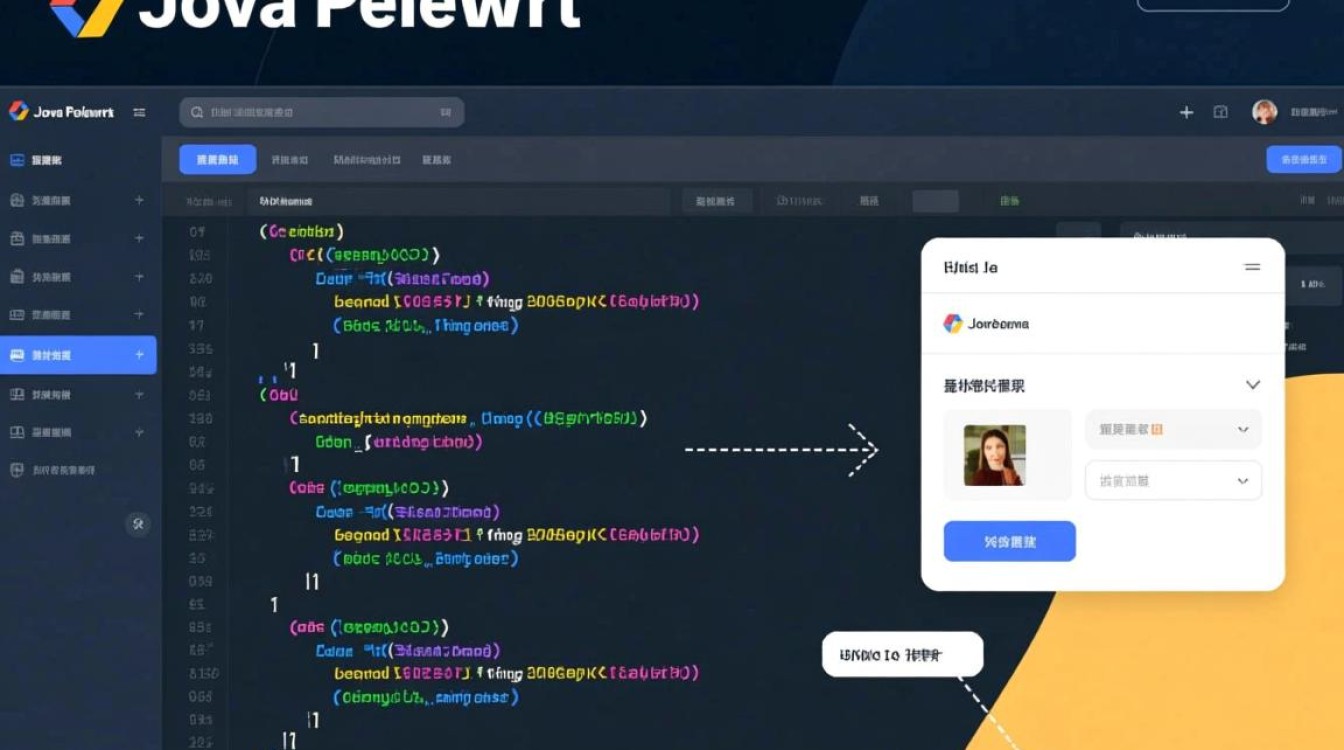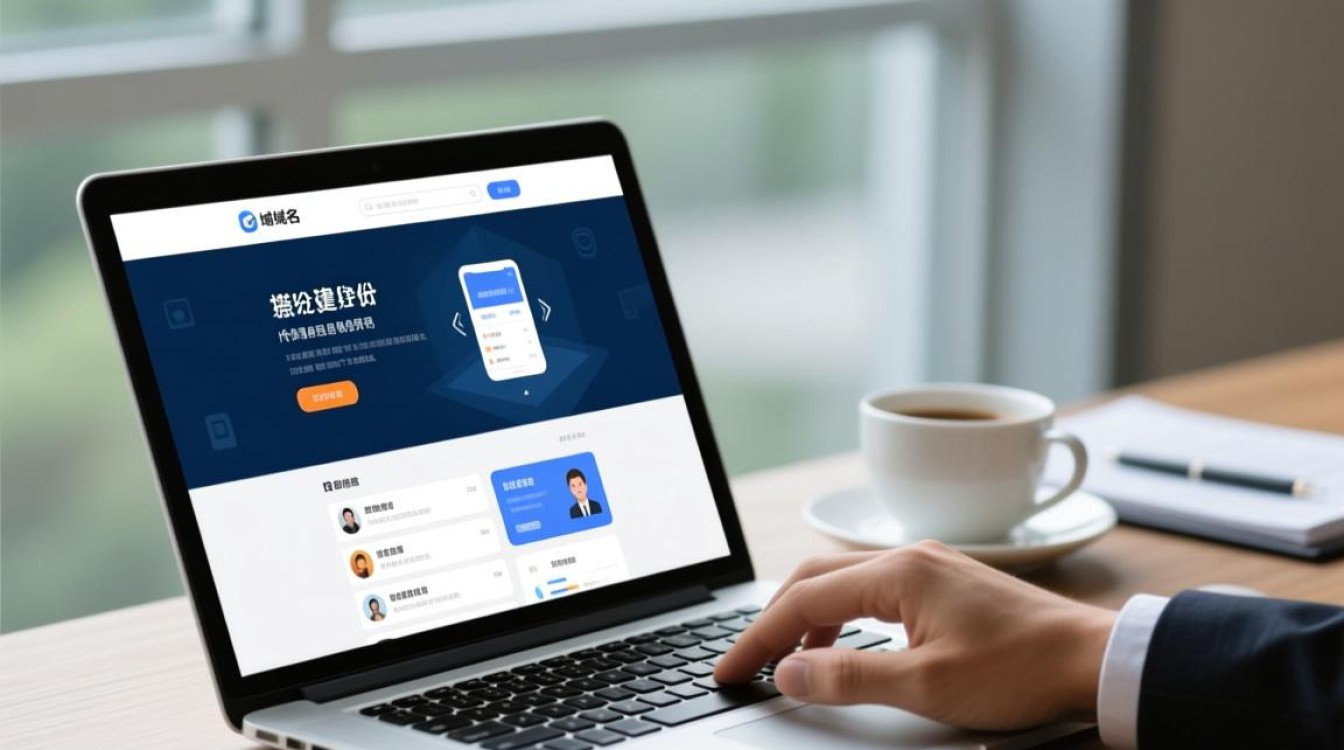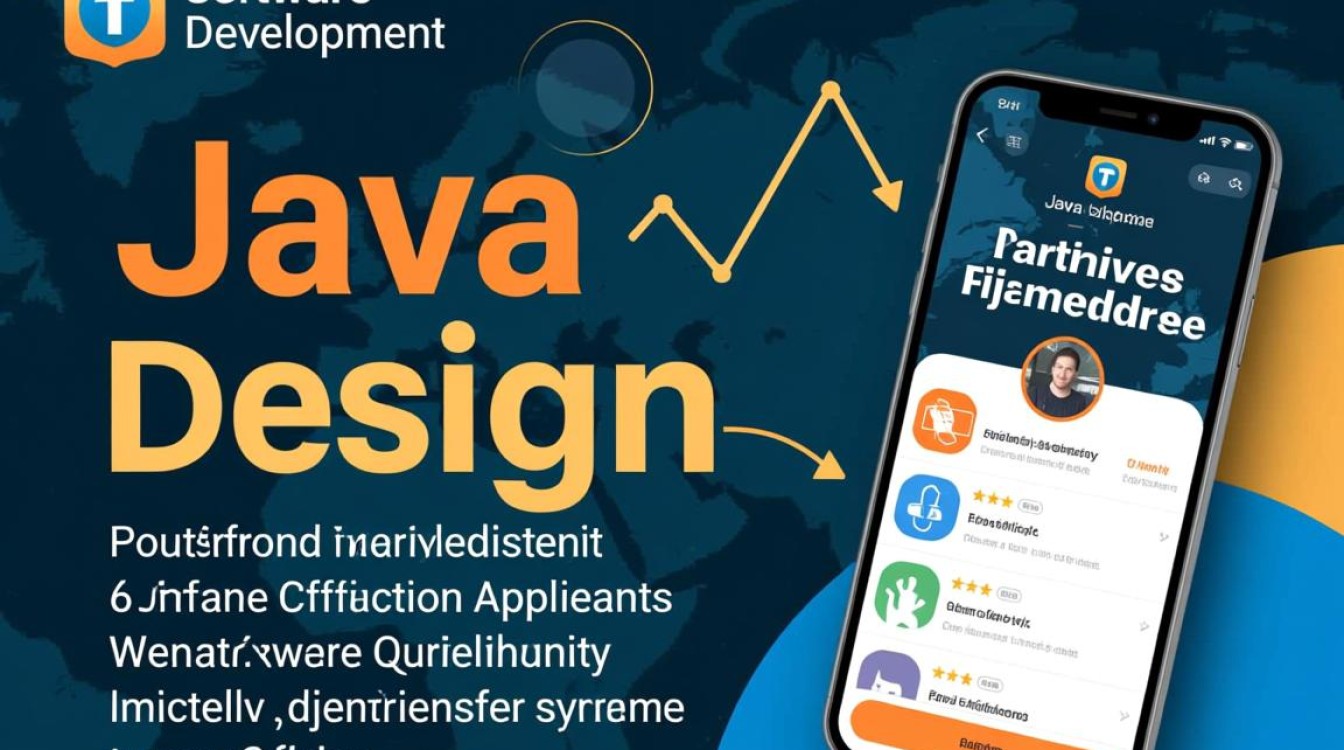在服务器管理和应用部署过程中,虚拟机作为常见的运行环境,其网络配置的稳定性直接关系到服务的可用性。“虚拟机无法监听”这一问题时常困扰着开发者与运维人员,表现为应用无法对外提供服务、端口连接超时或本地访问失败等现象,要有效解决此类问题,需从虚拟机网络配置、宿主机设置、安全策略及服务状态等多维度进行排查。

虚拟机内部网络配置检查
虚拟机无法监听的根源往往始于其自身的网络配置,需确认虚拟机的网络服务是否正常运行,在Linux系统中,可通过systemctl status network或systemctl status NetworkManager命令检查网络服务状态,若处于停止状态,需执行systemctl start network启动服务,对于Windows虚拟机,需打开“服务”管理器,确保“Network Location Awareness”和“Network Connections”等关键服务已启用。
检查虚拟机的IP地址与端口配置,使用ip addr(Linux)或ipconfig(Windows)命令查看虚拟机是否获取到正确的IP地址,若为静态IP,需确认IP、子网掩码、网关等参数与宿主机及网络环境匹配,验证目标监听端口是否被正确绑定,例如通过netstat -tuln | grep 端口号(Linux)或netstat -anob | findstr 端口号(Windows)命令,检查端口是否处于LISTENING状态,若端口被占用,需修改应用配置或终止占用进程。
宿主机与虚拟网络设置排查
虚拟机的网络通信依赖于宿主机的虚拟网络设备配置,若虚拟机采用NAT模式,需确保宿主机的VMware NAT服务或VirtualBox NAT服务已启动,并在宿主机防火墙中允许相关端口通信,对于桥接模式,需检查虚拟机的虚拟网卡是否正确桥接到宿主机的物理网卡,可通过brctl show(Linux)或“网络连接属性”中的桥接设置进行确认。
宿主机的防火墙是常见干扰因素,无论是Windows Defender防火墙、Linux的iptables/firewalld,还是第三方安全软件,都可能阻止外部访问虚拟机的监听端口,需在防火墙规则中添加入站规则,允许目标端口的TCP/UDP流量,并确保规则优先级高于默认拒绝策略,对于云平台上的虚拟机,还需检查安全组(Security Group)配置,确认是否开放了目标端口及来源IP范围。

虚拟机服务与依赖组件验证
即使网络配置正确,若虚拟机内的应用服务或依赖组件异常,仍会导致监听失败,需确认应用服务是否正常启动,例如通过查看应用日志(如/var/log/app.log或Windows事件查看器)定位错误信息,常见的依赖问题包括:端口被占用但进程未释放、应用配置文件中的监听地址错误(如误将0.0.1配置为0.0.0的相反情况)、依赖的服务(如数据库、消息队列)未启动或连接失败。
对于容器化部署的虚拟机,还需检查容器运行状态(如docker ps)及端口映射配置,确保容器的端口已正确映射到宿主机或虚拟机的端口,若使用Docker,可通过docker inspect 容器ID查看端口绑定详情,避免端口冲突或映射错误。
高级排查与工具辅助
若基础排查仍未解决问题,可借助网络诊断工具进一步定位,在虚拟机内部,使用telclop 127.0.0.1 端口号测试本地回环监听是否正常,若失败则说明应用服务本身存在异常;在宿主机或外部机器上,使用telnet 虚拟机IP 端口号测试网络连通性,若连接超时,则可能是网络路径或防火墙规则问题,对于Linux系统,tcpdump工具可捕获目标端口的网络数据包,通过分析数据包是否到达虚拟机,判断问题出在网络传输还是应用层。
虚拟机硬件配置也可能影响网络性能,若虚拟机分配的CPU或内存资源不足,可能导致网络服务响应缓慢甚至无法监听,可通过top(Linux)或“任务管理器”(Windows)检查资源使用情况,必要时调整虚拟机资源配置。

虚拟机无法监听是一个涉及多层面的复杂问题,需遵循“从内到外、由简到繁”的排查原则:先检查虚拟机内部网络服务与端口状态,再验证宿主机虚拟网络与防火墙设置,最后聚焦应用服务与依赖组件的运行状态,通过系统化的排查步骤和工具辅助,可快速定位问题根源并采取针对性措施,确保虚拟机服务的稳定运行,在日常运维中,定期备份网络配置、规范端口管理及监控服务状态,也是预防此类问题的重要手段。